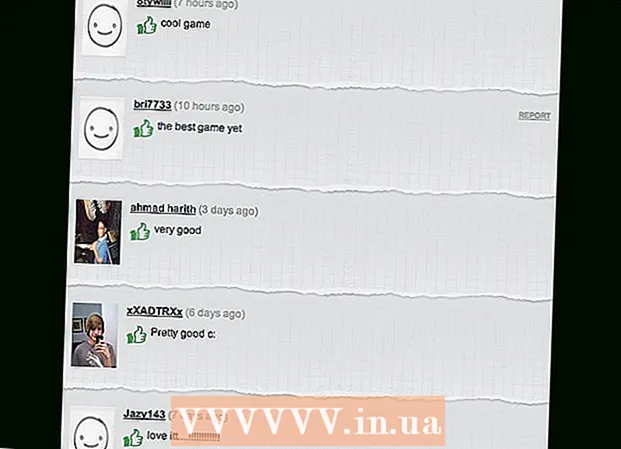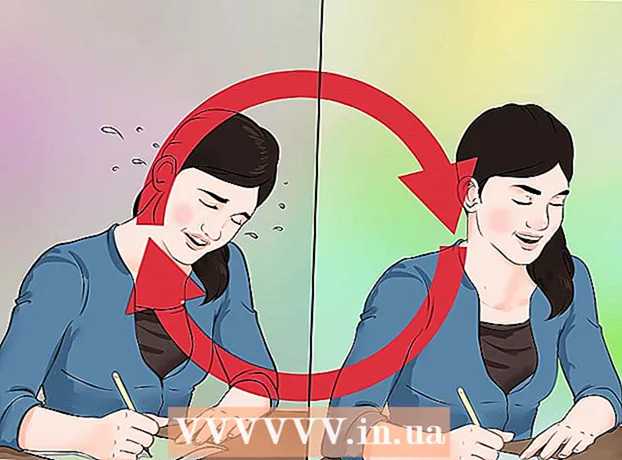Autor:
Florence Bailey
Fecha De Creación:
27 Marcha 2021
Fecha De Actualización:
1 Mes De Julio 2024

Contenido
- Pasos
- Método 1 de 5: eliminar software espía y virus
- Método 2 de 5: Optimiza tu inicio
- Método 3 de 5: eliminar programas innecesarios
- Método 4 de 5: Actualización de equipos
- Método 5 de 5: otros cambios
¿Tu Windows está comenzando a funcionar lentamente? ¿Se tarda más en iniciar programas que antes? Siga esta guía para acelerar Windows 7.
Pasos
Método 1 de 5: eliminar software espía y virus
- 1 Ejecute un buen programa antivirus. La mejor forma de combatir los virus es evitar que se produzcan. Hay varios programas antivirus gratuitos y confiables disponibles en línea. El programa antivirus debe estar ejecutándose cuando la computadora esté conectada a Internet.
- 2 Revise su computadora en busca de virus. Si no lo ha hecho recientemente, ejecute un análisis de virus en su computadora. Si su programa antivirus le ofrece opciones de análisis, elija un análisis completo. Programe un análisis (al menos una vez a la semana) para prevenir virus.
- 3 Busque malware. El software espía y el malware son programas que se instalan sin su conocimiento, se ejecutan en segundo plano y consumen valiosos recursos del sistema. Windows Defender viene preinstalado con un escáner de malware y hay muchos programas gratuitos similares disponibles en Internet.
Método 2 de 5: Optimiza tu inicio
- 1 Elimine los programas innecesarios del inicio. Muchos programas se inician cuando se inicia la computadora. Esto se hace para proporcionar un acceso rápido a dichos programas, pero esto aumenta significativamente el tiempo de inicio del sistema.
- 2 Mire en el área de notificación en la parte inferior derecha de su escritorio. Los iconos que están ahí y hay programas que se inician cuando se inicia el sistema. Haga clic en la flecha de la izquierda para ver todos los iconos.
- 3 Seleccione los programas que no necesita al inicio. La forma de eliminar programas individuales de la ejecución automática varía, pero en casos generales, haga clic con el botón derecho en un icono para abrir un menú. En este menú, puede haber una opción para eliminar el programa desde el inicio. De lo contrario, abra el programa y vaya al menú Configuración u Opciones; allí puede configurar los parámetros de inicio del programa.
- 4 Eliminar programas invisibles. Algunos programas no aparecen en el área de notificación, pero aún se inician cuando se inicia el sistema. Para eliminar dichos programas, vaya al menú Inicio y escriba msconfig en la barra de búsqueda.
- Vaya a Inicio. Desmarque las casillas de los programas que no desea iniciar con el inicio de Windows. Asegúrese de saber qué programas deshabilita, ya que es posible deshabilitar servicios importantes de Windows, lo que afectará el funcionamiento del sistema.
Método 3 de 5: eliminar programas innecesarios
- 1 Elimina los programas innecesarios. Además de consumir espacio en el disco duro, los programas innecesarios pueden ejecutar procesos en segundo plano incluso si no es necesario. Esto es especialmente cierto para los programas antivirus u otras utilidades similares.
- Las computadoras nuevas a menudo vienen con software preinstalado. Muchas de estas son versiones de prueba que deben comprarse para su uso posterior. Si no tiene la intención de utilizar estos programas, desinstálelos.
- 2 Haga clic en Inicio - Panel de control - Programas y características y luego haga clic en Desinstalar. Esto abrirá una lista de programas instalados en su computadora. Dependiendo de cuántos programas estén instalados, es posible que la lista tarde unos minutos en abrirse.
- 3 Seleccione el programa que desea desinstalar. En la barra de menú (arriba), el botón Eliminar se activará. Haga clic en él para iniciar el proceso de desinstalación. Cada programa tiene su propio método de eliminación, pero la mayoría de ellos están automatizados.
Método 4 de 5: Actualización de equipos
- 1 Agrega RAM. Windows 7 requiere al menos 1 GB de RAM, pero funciona mejor con 2 GB o más. Si tiene un sistema Windows 7 de 32 bits, no habrá más de 4 GB de RAM disponibles. Si tiene más de 4 GB de RAM, considere instalar Windows de 64 bits.
- Si tiene dos dispositivos de memoria RAM de 512 MB, considere reemplazarlos por dos dispositivos de 1 GB o 2 GB, lo que mejorará significativamente el rendimiento del sistema.
- Las computadoras portátiles y de escritorio usan diferentes tipos de memoria, así que asegúrese de comprar el tipo adecuado para su computadora.
- 2 Instale un nuevo procesador. Esto es mucho más difícil que actualizar la RAM, pero dará el principal aumento en la velocidad del sistema. Cuando instale un nuevo procesador, lo más probable es que necesite reinstalar Windows para que su computadora funcione normalmente.
- Los procesadores de las computadoras portátiles generalmente no se actualizan.
Método 5 de 5: otros cambios
- 1 Deshabilite la indexación de búsqueda. La desactivación de este servicio aumentará el rendimiento general de su computadora. Si no utiliza la búsqueda con frecuencia, debe hacerlo.
- Haga clic en Inicio y escriba services.msc en la barra de búsqueda. Esto abrirá la ventana Servicios.
- Haga clic con el botón derecho en Búsqueda de Windows y seleccione Propiedades. En Tipo de inicio, seleccione Deshabilitado. Haga clic en Aplicar para guardar sus cambios. Haga clic en Detener para finalizar el trabajo actual y este servicio ya no se iniciará cuando se inicie Windows.
- 2 Desactive el tema Aero. El tema Aero es lo que hace que Windows sea visualmente atractivo. En máquinas débiles, consume una cantidad significativa de valiosos recursos del sistema.
- Haga clic derecho en el escritorio y seleccione Personalización.
- Elija cualquier tema de "Temas básicos y de alto contraste". Esto quitará a Windows todo su atractivo visual, pero le dará a su sistema un aumento de rendimiento significativo.
- 3 Desactiva la transparencia.
- Haga clic en Inicio.
- Haga clic en Panel de control.
- Haga clic en Personalización.
- Haga clic en Color de la ventana.
- Desmarque "Habilitar transparencia".
- Haga clic en "Guardar cambios".
- 4 Ejecute el Liberador de espacio en disco. Esta utilidad eliminará los archivos innecesarios de su disco duro. Para algunos usuarios, esto puede conducir a un mayor rendimiento.
- Haga clic en Inicio> Todos los programas> Accesorios> Herramientas del sistema> Liberador de espacio en disco. La utilidad escaneará el sistema en busca de archivos no deseados (este proceso puede tardar varios minutos).
- Después de eso, elija qué archivos desea eliminar. La utilidad proporciona una descripción para cada tipo de archivo que ha seleccionado.
- 5 Desfragmenta tu disco duro. Cuando desinstala programas (sus archivos), el disco duro se fragmenta, lo que puede ralentizar el acceso del sistema a los programas necesarios. La desfragmentación generalmente está programada para ejecutarse, pero también puede ejecutarla manualmente.
- Haga clic en Inicio> Todos los programas> Accesorios> Herramientas del sistema> Desfragmentador de disco.
- 6 Reinstale Windows. Reformatear su disco duro y reinstalar Windows puede devolver su computadora a su mejor desempeño.